Slik aktiverer du nattskift på iPhone, iPad og Mac
Miscellanea / / September 15, 2023
Mørk modus på iPhone, iPad og Mac er bare nyttig for arbeid i svakt opplyste miljøer. For å bruke Apple-enhetene dine om natten, må du passe på eksponeringen for blått lys gjennom skjermene. Heldigvis baker Apple i en Night Shift-modus

Det er derfor Apple-enheten din kommer med funksjonen til Night Shift som fungerer som et blått lysfilter for øynene dine. I dette innlegget vil vi dele trinnene for å bruke Night Shift på iPhone, iPad og Mac.
Hvordan nattskift fungerer
Night Shift bytter skjermen på enheten til en varmere fargetone. Dette reduserer eksponeringen for blått lys fra iPhone, iPhone og Mac. På denne måten slipper du å anstrenge øynene mens du bruker Apple-enheten om natten. Du kan enten aktivere den manuelt eller planlegge at den automatisk bytter fargene på enhetens skjerm.
Slik slår du på nattskift på iPhone
Du må aktivere Night Shift på iPhone for å bruke den. Sørg for at iPhone-ene dine har den nyeste iOS-versjonen.
Trinn 1:Åpne Innstillinger-appen på iPhone.

Steg 2: Rull ned og trykk på Skjerm og lysstyrke.

Trinn 3: Rull ned og trykk på Night Shift.

Trinn 4: Trykk på bryteren ved siden av "Aktiver manuelt til i morgen."

Etter det kan du manuelt endre fargetonen på iPhone-skjermen.

Alternativt, her er hvordan du aktiverer Night Shift på iPhone fra kontrollsenteret.
Trinn 1: Sveip ned fra øverste høyre hjørne av iPhone-skjermen for å åpne Kontrollsenter.
Steg 2: Trykk lenge på lysstyrkeikonet i kontrollsenteret.

Trinn 3: Trykk på Night Shift nederst.

Planlegg nattskift på iPhone
Slik bytter du automatisk til Night Shift på iPhone.
Trinn 1:Åpne Innstillinger-appen på iPhone.

Steg 2: Rull ned og trykk på Skjerm og lysstyrke.

Trinn 3: Rull ned og trykk på Night Shift.

Trinn 4: Aktiver tidsplan og trykk på Fra til for å stille inn tiden.
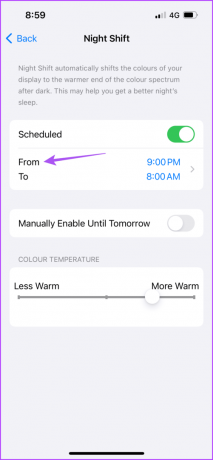
Trinn 5: Velg mellom å aktivere nattskift fra soloppgang til solnedgang eller sette en egendefinert tidsplan.
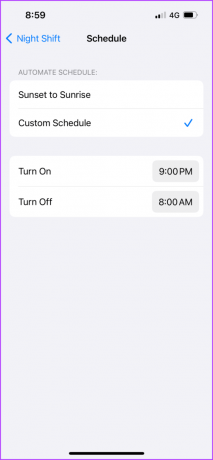
Du kan også velge det tilpassede timeplanalternativet for å holde Night Shift på hele tiden.
Slik slår du på nattskift på iPad
Hvis du vil aktivere Night Shift på iPad-en din, går du frem her.
Trinn 1: Åpne Innstillinger-appen på iPad.

Steg 2: Trykk på Skjerm og lysstyrke fra venstremenyen.

Trinn 3: Rull ned og velg Night Shift på høyre side.

Trinn 4: Trykk på bryteren ved siden av "Aktiver manuelt til i morgen."

Akkurat som på din iPhone, kan du aktivere Night Shift på iPaden din fra kontrollsenteret.
Planlegg nattskift på iPad
Trinn 1: Åpne Innstillinger-appen på iPad.

Steg 2: Trykk på Skjerm og lysstyrke fra venstremenyen.

Trinn 3: Rull ned og velg Night Shift på høyre side.

Trinn 4: Trykk på bryteren ved siden av Planlagt.

Trinn 5: Trykk på Fra til for å angi nattskifttidspunkter.

Trinn 6: Velg mellom å aktivere nattskift fra soloppgang til solnedgang eller sette en egendefinert tidsplan.

Slik slår du på nattskift på Mac
Til slutt, her er hvordan du kan slå på Night Shift på din Mac. Dette er nyttig, spesielt når du jobber på Mac-en i lang tid. Sørg for at du bruker den nyeste versjonen av macOS.
Trinn 1: Trykk på Kommando + mellomromstasten hurtigtast for å åpne Spotlight Search, skriv Systeminnstillinger, og trykk på Retur.

Steg 2: Klikk på Skjermer fra venstremenyen.

Trinn 3: Klikk på Night Shift.

Trinn 4: Klikk på bryteren ved siden av Slå på til i morgen.

Trinn 5: Klikk på Ferdig for å lagre innstillingene dine.

Alternativt, her er hvordan du kan aktivere Night Shift på din Mac.
Trinn 1: Klikk på Kontrollsenter-ikonet øverst til høyre.

Steg 2: Klikk på Display.

Trinn 3: Klikk på Night Shift for å aktivere det.

Planlegg nattskift på Mac
Trinn 1: Trykk på Kommando + mellomromstasten hurtigtast for å åpne Spotlight Search, skriv Systeminnstillinger, og trykk på Retur.

Steg 2: Klikk på Skjermer fra venstremenyen.

Trinn 3: Klikk på Night Shift.

Trinn 4: Velg mellom å aktivere nattskift fra soloppgang til solnedgang eller angi en egendefinert tidsplan fra rullegardinmenyen.
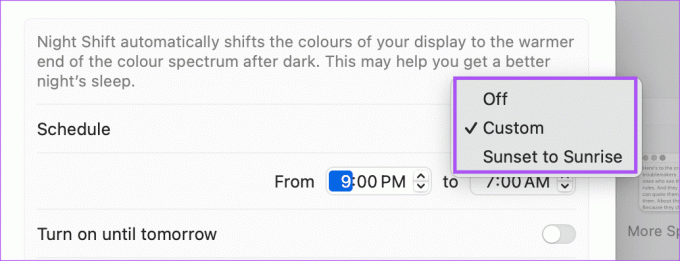
Trinn 5: Klikk på Ferdig nederst til høyre for å bekrefte valget ditt.

Du kan også lese innlegget vårt hvis du Mac-skjermen fungerer ikke etter å ha våknet fra dvale.
Bruk Night Shift for å beskytte øynene dine
Night Shift på iPhone, iPad og Mac kan bidra til å redusere eksponeringen for blått lys betydelig. Du kan også referere til innlegget vårt hvis Night Shift ikke fungerer på iPhone, iPad eller Mac.
Sist oppdatert 28. juli 2023
Artikkelen ovenfor kan inneholde tilknyttede lenker som hjelper til med å støtte Guiding Tech. Det påvirker imidlertid ikke vår redaksjonelle integritet. Innholdet forblir objektivt og autentisk.



